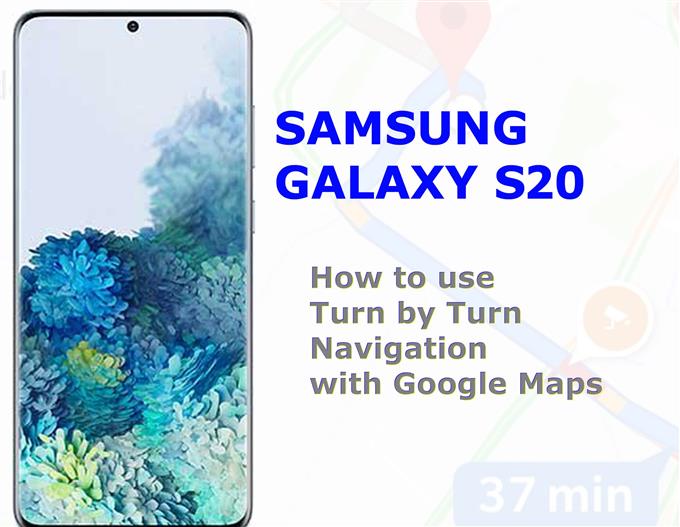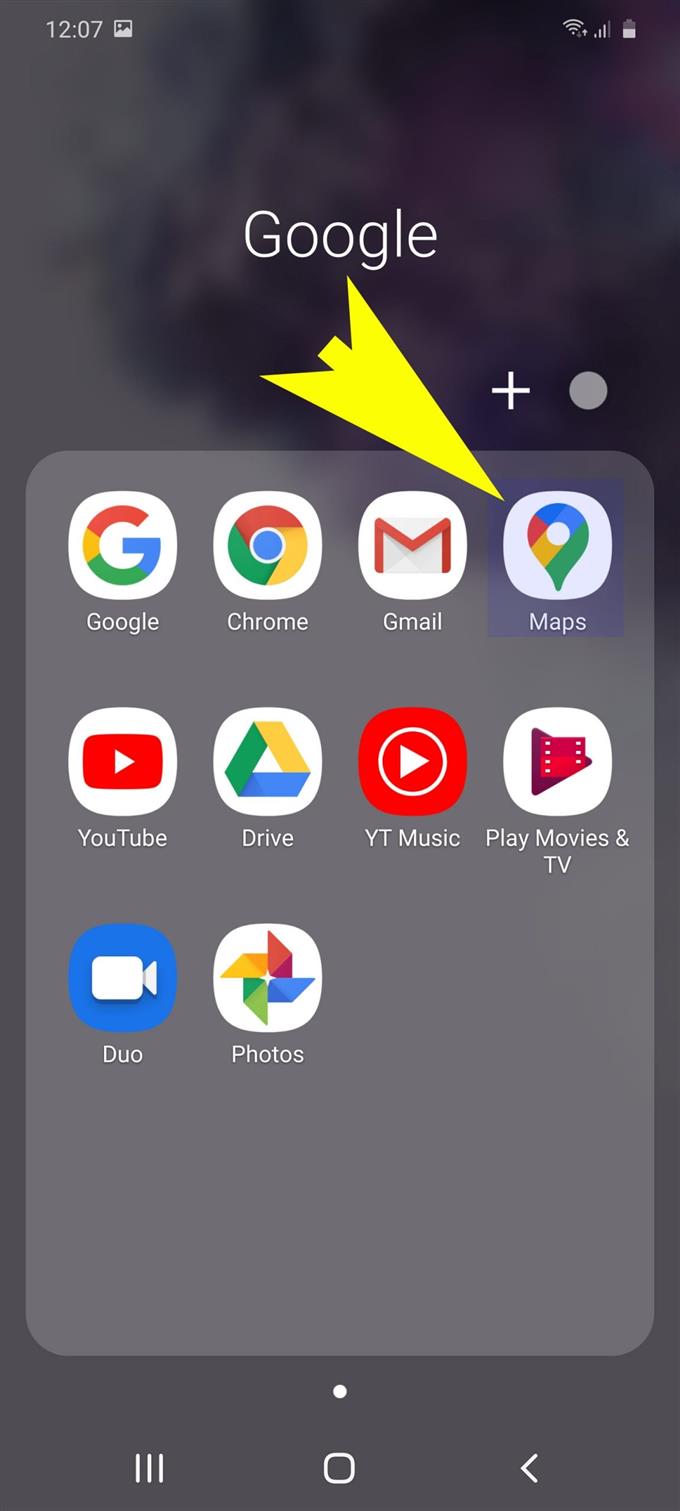En esta publicación, he demostrado una guía paso a paso sobre cómo usar la navegación paso a paso con la aplicación Galaxy S20 Google Maps. Si todavía es nuevo en la plataforma Android con el Galaxy S20 como el primer dispositivo en operar, no dude en consultar este tutorial rápido.
Los automóviles modernos ya están equipados con sistemas de información y entretenimiento avanzados que son compatibles con dispositivos iOS y Android. Y para aprovechar al máximo estos sistemas de automóviles contemporáneos, también se crean aplicaciones de navegación. Entre las aplicaciones de navegación más confiables y ampliamente utilizadas hasta la fecha se encuentra la aplicación Maps del gigante de Internet, también conocida como Google Maps.
Siga leyendo para aprender cómo aprovechar al máximo la función de conducción manos libres del Samsung Galaxy S20.
Uso de navegación paso a paso con el Galaxy S20 Google Maps
Tiempo necesario : 8 minutos
Los siguientes pasos demuestran el proceso real de configuración y utilización del sistema de navegación paso a paso con la aplicación Google Maps en el nuevo teléfono Samsung Galaxy S20.
Antes de comenzar, verifique y asegúrese de que la ubicación esté habilitada en su teléfono. Tiene que estar habilitado para que su dispositivo pueda determinar su ubicación actual.
- Toque para abrir la carpeta Google desde la pantalla de inicio.
Se mostrará una nueva pantalla que consta de aplicaciones y servicios relacionados con Google.

- Toque Maps para abrir la aplicación Google Maps.
Si es la primera vez que usa Google Maps en su Galaxy S20, se le mostrará una pantalla de bienvenida. Si ve esta pantalla, lea y revise la información y luego toque ENTENDIDO para proceder.

- En la pantalla Mapas, toque el ícono Ir en la sección inferior derecha.
Al hacerlo, aparecerá otra pantalla en la que puede ingresar detalles para su solicitud de navegación..

- Toque el campo Elegir destino para especificar su ubicación de destino como destino de viaje.
En la siguiente pantalla, simplemente escriba el nombre del lugar al que desea viajar.
Si se le solicita, seleccione la ubicación correcta del resultado de la búsqueda.
- Después de ingresar su destino, toque el botón Inicio en la esquina inferior izquierda de la pantalla.
Eso debería hacer que la aplicación comience a dar instrucciones de navegación paso a paso.

Herramientas
- Android 10, una interfaz de usuario 2.0 y superior
Materiales
- Galaxy S20, Galaxy S20 Plus, Galaxy Ultra
Siga el resto de las instrucciones de navegación giro a giro hasta llegar a su destino..
Google Maps también es compatible con MirrorLink. Dicho esto, puede usarlo para aprovechar la función de conducción con manos libres del teléfono.
MirrorLink es una aplicación integrada en el teléfono Galaxy que a menudo se usa para administrar llamadas, mensajes y navegación a través de la pantalla de su automóvil. Esto requerirá el uso de un sistema estéreo de automóvil.
Además de Google Maps, también puede usar otras aplicaciones de conducción para navegar con su Galaxy S20. Entre las mejores aplicaciones de conducción de Android compatibles con el S20 se incluirían, entre otras, Android Auto, Car Dashdroid, Drivermode, HERE WeGo y Waze, por nombrar algunas.
Puede descargar cualquiera de estas aplicaciones como alternativa a la aplicación Google Maps preinstalada.
Y eso cubre todo en este tutorial. Manténgase informado para obtener tutoriales, consejos y trucos más completos que lo ayudarán a aprovechar al máximo su nuevo teléfono inteligente Samsung Galaxy S20.
También puedes consultar nuestro Canal de Youtube para ver más tutoriales en video de teléfonos inteligentes y guías de solución de problemas.
LEA TAMBIÉN: Cómo borrar datos de navegación en Galaxy S20 (Chrome)